如何使用PS中色阶调整面板的吸管工具?
1、1.导入素材
首先我们将图片导入到PS中,通过快捷键Ctrl+O打开文件,或者点击文件——打开进行导入。

2、2.色阶图层
然后在页面的右侧中有一排调整图层的按钮,将鼠标放在这些图标上还显示调整图层的效果,我们找到色阶的调整图层按钮。
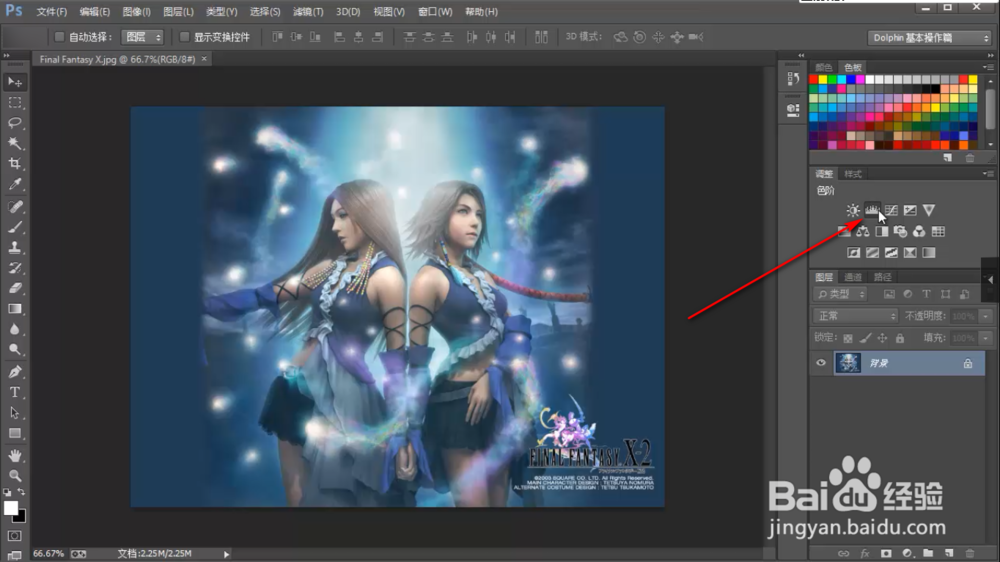
3、3.吸管工具
打开色阶之后,会弹出色阶的编辑窗口,在窗口最左侧的位置,可以看到一排可以看到有三个吸管工具。
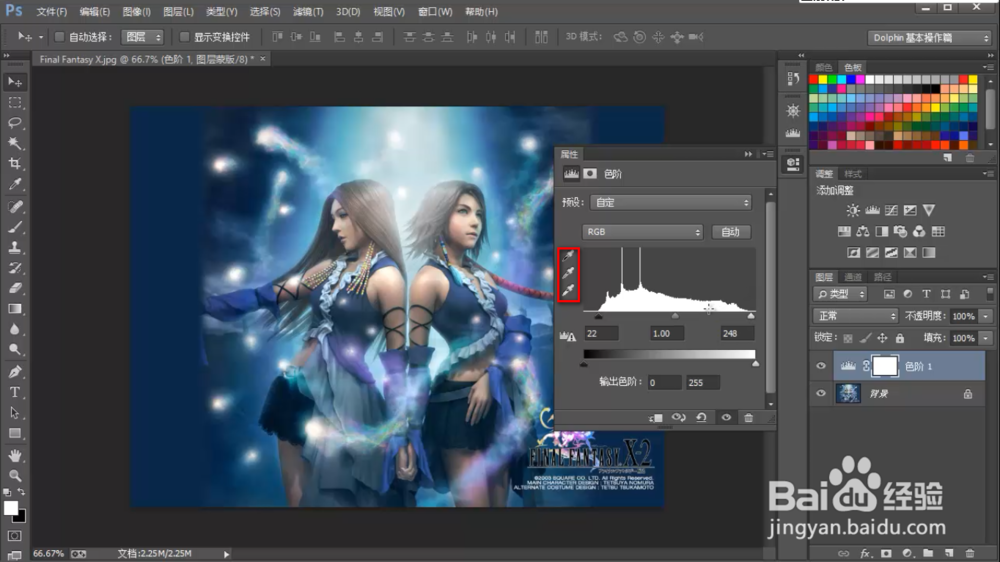
4、4,.调节暗区
我们点击最上方的笔,点击图像中最暗的位置,它是阴影区域的吸管工具,可以将暗的区域变得更暗。
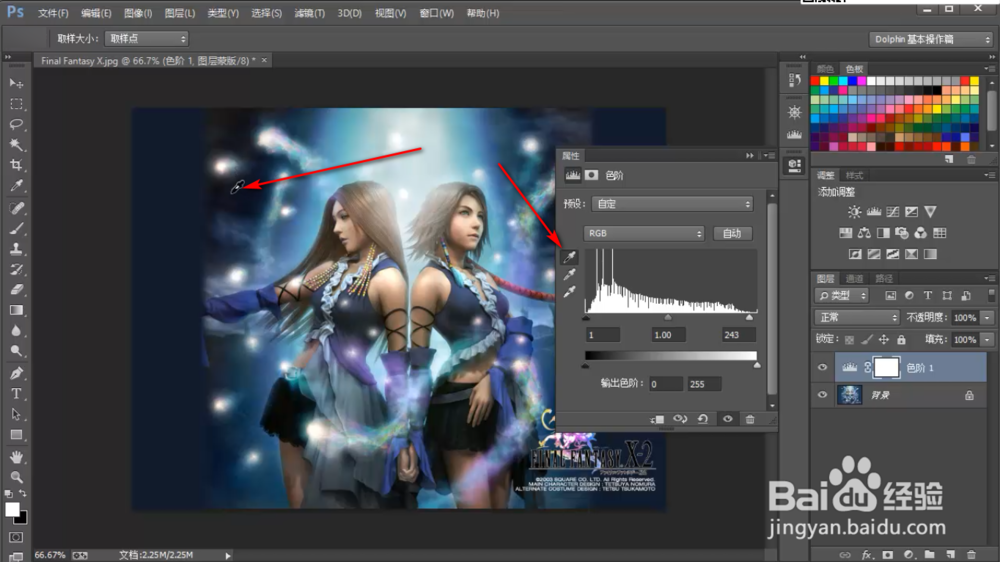
5、5.调节高亮区
我们点击最下方的笔,点击图像中最亮的位置,它是高亮区域的吸管工具,可以将亮的区域变得更亮。
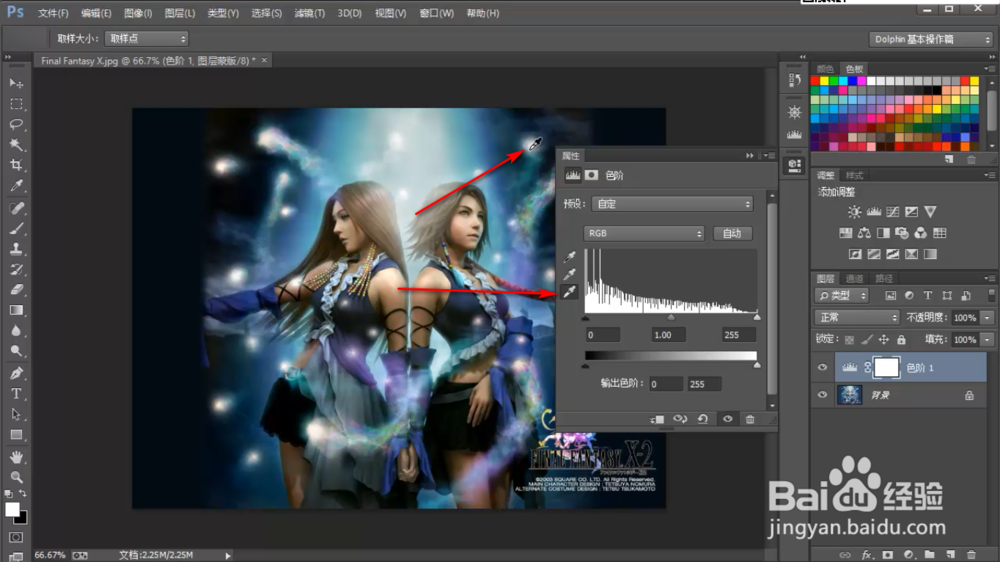
6、6.中间调
中间的笔是调整中间色调,但是你根本就不知道图像中中间调在哪里的,所以一般不会使用中间的吸管工具的。
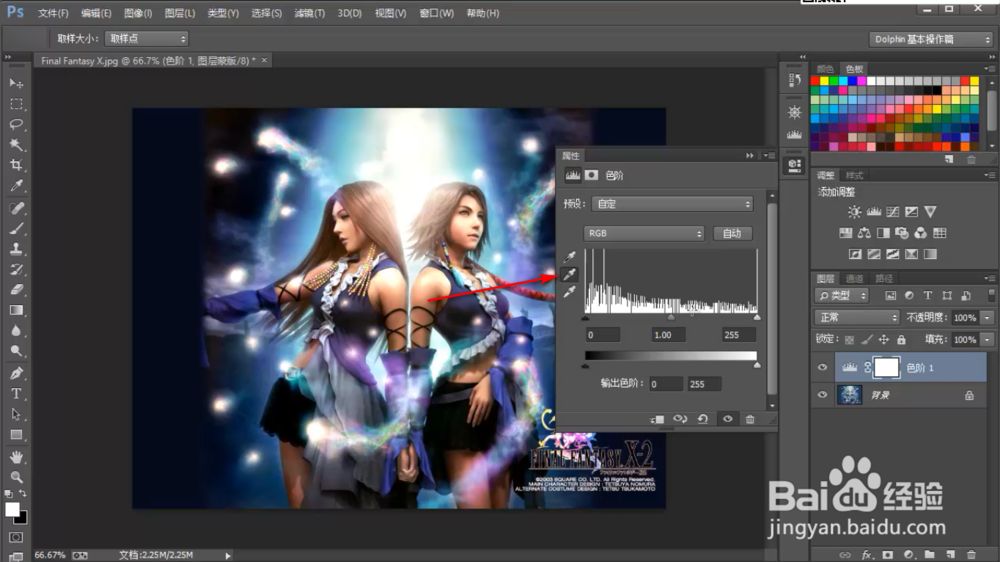
7、7.直方图
最后我们调出直方图来看看细节,直方图在上方的窗口选项卡中,通过直方图的再峰值再做进一步的微调就可以了。
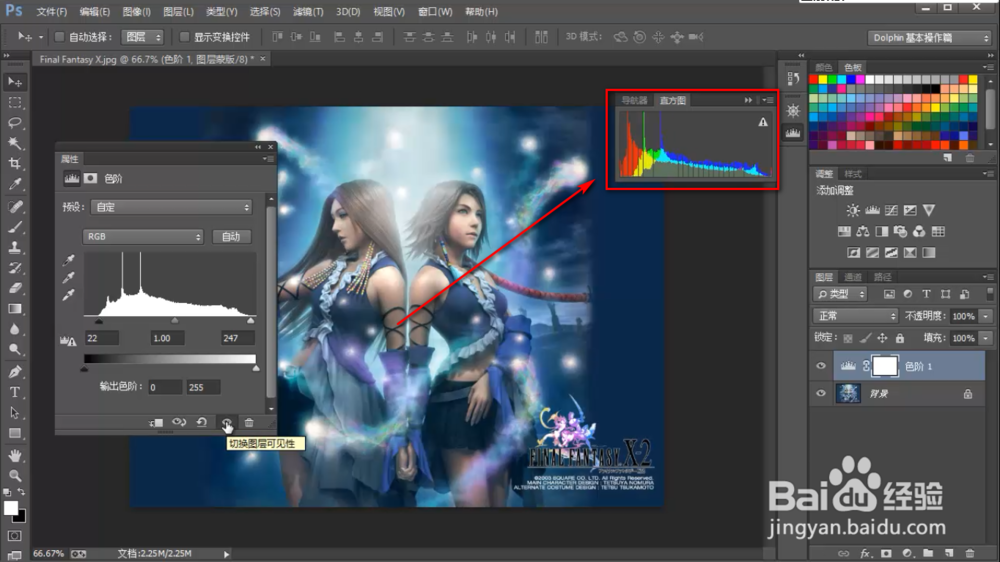
1、将图片导入到PS中,或者快捷键Ctrl+O打开文件。
2、找到色阶的调整图层按钮。
3、进入到色阶的编辑窗口,可以看到在最左侧有三只吸管工具。
4、我们点击最上方的笔,点击图像中最暗的位置,它是阴影区域的吸管工具,可以将暗的区域变得更暗。
5、我们点击最下方的笔,点击图像中最亮的位置,它是高亮区域的吸管工具,可以将亮的区域变得更亮。
6、中间的笔是调整中间色调,但是你根本就不知道图像中中间调在哪里的,所以一般不会使用中间的吸管工具的。
7、最后我们调出直方图来看看细节,再做进一步的微调就可以了。
声明:本网站引用、摘录或转载内容仅供网站访问者交流或参考,不代表本站立场,如存在版权或非法内容,请联系站长删除,联系邮箱:site.kefu@qq.com。
阅读量:64
阅读量:79
阅读量:52
阅读量:40
阅读量:89